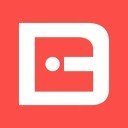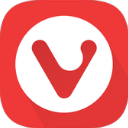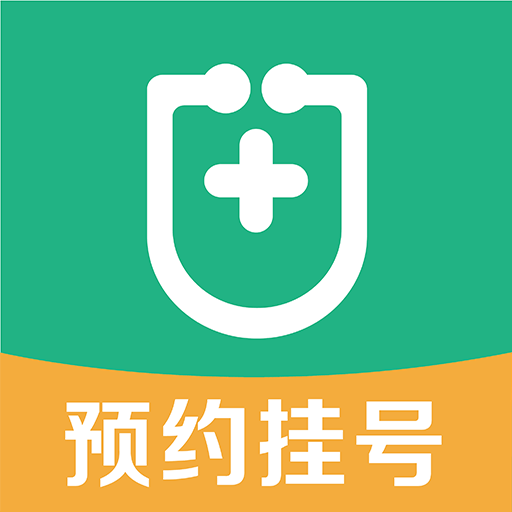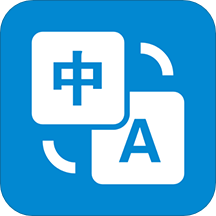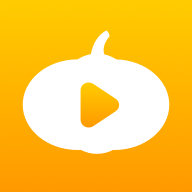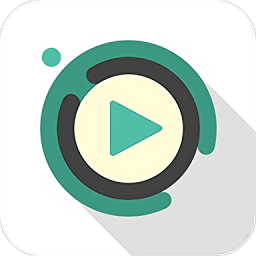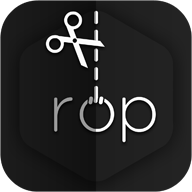Word界面工具栏菜单栏消失,快速恢复指南
作者:佚名 来源:未知 时间:2024-12-09
Word所有工具栏菜单栏全没了?别急,这里有解决方案!
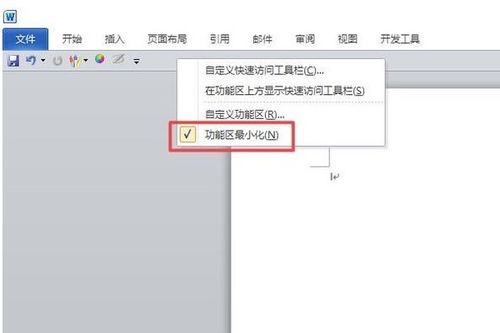
在日常工作中,Word作为最常用的文字处理软件之一,承载着我们撰写报告、制作简历、编辑文档等重要任务。然而,有时候我们会遇到这样一个棘手的问题:Word中的所有工具栏和菜单栏突然消失了,只剩下光秃秃的文档编辑区,让人不知所措。这种情况不仅影响了工作效率,还可能让我们对Word软件产生一定的抵触情绪。那么,当Word的所有工具栏菜单栏全没了时,我们应该如何快速恢复它们呢?下面,我们就来详细探讨一下这个问题及其解决方案。
一、现象描述
当你打开Word文档时,原本应该出现在窗口上方的工具栏和菜单栏却不见了踪影。整个屏幕仿佛被简化成了一个单纯的文本编辑区,没有了常用的字体设置、段落调整、插入图片等功能按钮。这时,即使你尝试通过快捷键或鼠标右键来调用这些功能,也可能无法达到预期的效果。因为失去了工具栏和菜单栏的指引,很多操作都变得异常困难。
二、原因分析
1. 视图设置问题:有时候,Word的视图设置可能被意外更改,导致工具栏和菜单栏被隐藏起来。这种情况通常是由于用户在尝试调整Word界面布局时不小心触发了隐藏选项。
2. 软件故障:Word软件本身也可能存在故障或冲突,导致工具栏和菜单栏无法正常显示。这可能是由于Word程序文件损坏、与其他软件的冲突或系统更新导致的兼容性问题。
3. 用户自定义设置:有些用户为了追求简洁的编辑环境,可能会自定义Word界面,将工具栏和菜单栏隐藏起来。然而,当这些用户忘记如何恢复这些设置时,就会遇到工具栏和菜单栏消失的问题。
三、解决方案
针对Word工具栏和菜单栏消失的问题,我们可以尝试以下几种解决方案:
1. 检查视图设置
打开Word文档后,尝试按下“Alt”键。在某些情况下,按下“Alt”键可以临时显示菜单栏,从而让我们有机会通过菜单栏来恢复工具栏。
如果按下“Alt”键后仍然无法看到菜单栏,可以尝试点击窗口右上角的“最小化”按钮旁边的“向下还原”按钮(或者双击Word窗口的标题栏),以检查是否是因为窗口布局被意外更改而导致的工具栏和菜单栏消失。
在Word的“视图”菜单中(如果还能通过其他方式访问到该菜单),检查是否勾选了“工具栏”或“显示/隐藏编辑标记”等选项,这些选项可能会影响工具栏和菜单栏的显示。
2. 重置Word界面
如果视图设置无法解决问题,我们可以尝试重置Word界面。这通常意味着恢复到Word的默认设置,从而恢复工具栏和菜单栏。
在Word中,点击“文件”菜单(如果还能访问到),然后依次选择“选项”、“高级”。在“高级”选项卡中,找到“显示文档内容”或“显示选项”等部分,尝试取消勾选与工具栏和菜单栏相关的隐藏选项。
如果上述步骤仍然无法解决问题,可以尝试关闭Word软件,然后删除Word的模板文件(通常位于C:\Users\用户名\AppData\Roaming\Microsoft\Templates目录下,文件名为Normal.dotm)。重新打开Word时,它会自动创建一个新的模板文件,可能会恢复工具栏和菜单栏。
3. 修复Word软件
如果重置界面设置无效,那么可能是Word软件本身存在问题。这时,我们可以尝试使用Windows的“控制面板”中的“程序和功能”来修复Word软件。
打开“控制面板”,找到“程序和功能”,然后在列表中找到Microsoft Office(或具体的Word版本),右键点击并选择“更改”。在弹出的窗口中,选择“修复”选项来尝试修复Word软件。
4. 重新安装Office
如果修复软件仍然无法解决问题,那么可能需要考虑重新安装Office套件了。在重新安装之前,请确保备份好所有重要的文档和设置。
卸载当前的Office套件后,从官方网站或其他可靠来源下载并安装最新版本的Office套件。安装完成后,重新打开Word,检查工具栏和菜单栏是否恢复正常。
5. 寻求专业帮助
如果以上所有方法都无法解决问题,那么可能需要寻求专业的技术支持了。可以联系Microsoft的客户服务团队或寻求专业的IT人员来帮助解决问题。
四、预防措施
为了避免未来再次遇到Word工具栏和菜单栏消失的问题,我们可以采取以下预防措施:
定期备份文档:定期备份重要的文档和设置,以防数据丢失或软件故障导致的文件损坏。
谨慎调整界面设置:在调整Word界面设置时,要谨慎操作,避免误触隐藏选项。
及时更新软件:保持Office套件的更新,以便及时获得最新的功能和安全修复。
避免与不兼容软件的冲突:在安装新软件时,要注意检查是否与Office套件存在兼容性问题。
五、总结
当Word的所有工具栏菜单栏全没了时,我们不必过于焦虑。通过检查视图设置、重置Word界面、修复软件或重新安装Office等方法,我们通常可以恢复工具栏和菜单栏的正常显示。同时,采取适当的预防措施也可以降低未来再次遇到此类问题的风险。希望本文能够帮助到遇到Word工具栏和菜单栏消失问题的用户们,让他们能够继续高效地使用Word软件来完成工作任务。
- 上一篇: Windows 7系统安装全图解教程
- 下一篇: 轻松学会:如何调整打卡机时间